window10怎样重新装系统 Windows 10 快速重装系统步骤
更新时间:2023-10-07 16:04:37作者:yang
window10怎样重新装系统,在使用Windows 10操作系统的过程中,我们有时可能会遇到各种问题,如系统运行缓慢、出现错误等,而重新安装系统往往是解决这些问题的有效方法之一。在面对这种情况时,我们应该如何快速地重新装系统呢?本文将介绍一些步骤,帮助您轻松地进行Windows 10系统的快速重装,让您的电脑恢复到正常运行状态。
具体步骤:
1.启动 Windows 10,来到桌面。
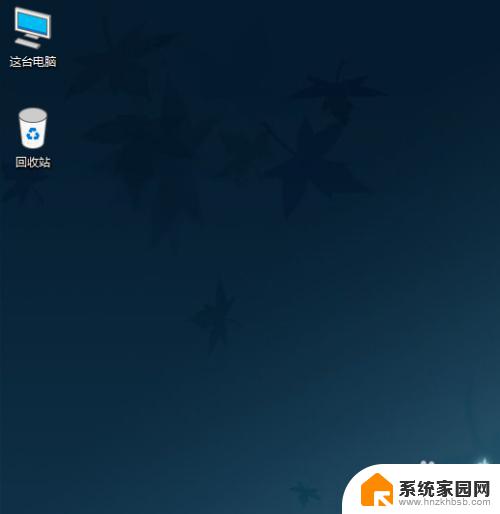
2.用鼠标左键点击屏幕左下角的 Windows 徽标键。在这儿特别提醒一下,是用鼠标左键点击 Windows 徽标,而不是右键。用惯了 Windows 8/8.1 的朋友,由于习惯使然,可能一下子还有点改不过来。
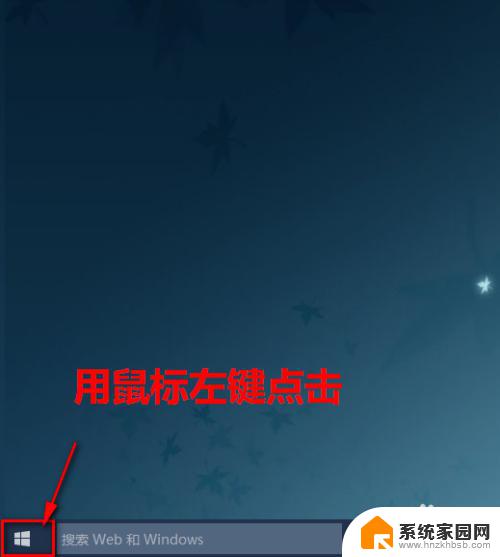
3.在弹出的菜单中点击“设置”。
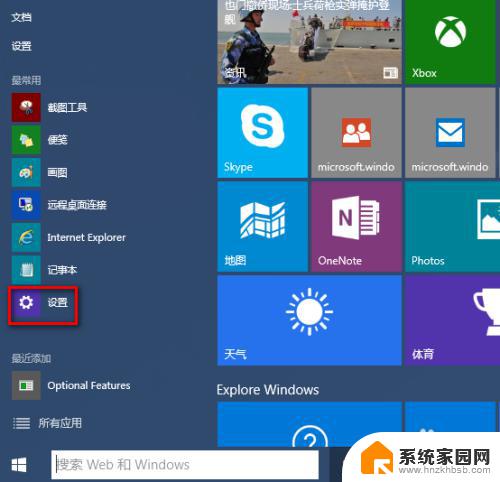
4.在“设置”窗口中,点击“更新和恢复”。
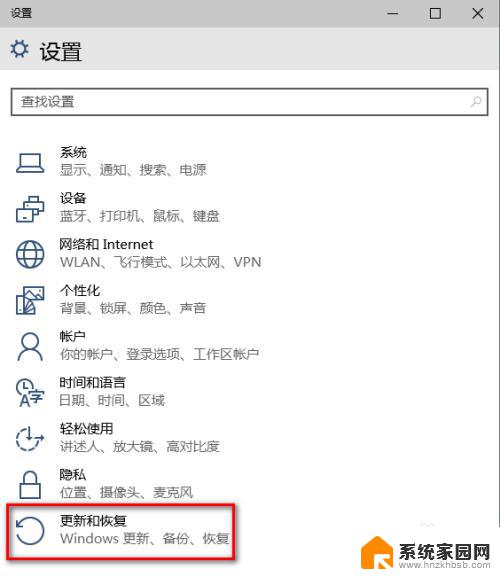
5.在“更新和恢复”中,点击“恢复”。
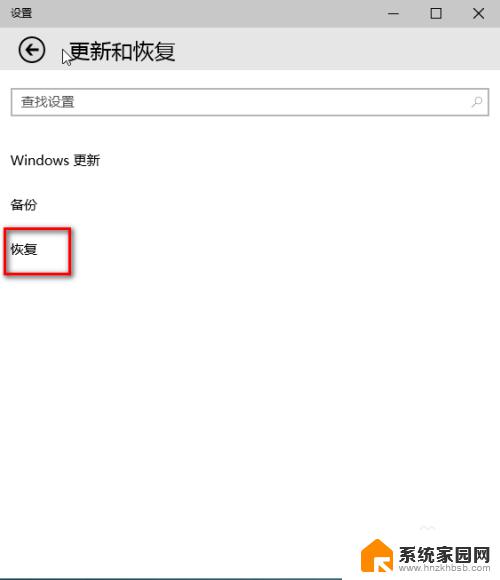
6.在“恢复”中,点击“删除所有内容并重新安装 Windows”下的“开始”按钮。
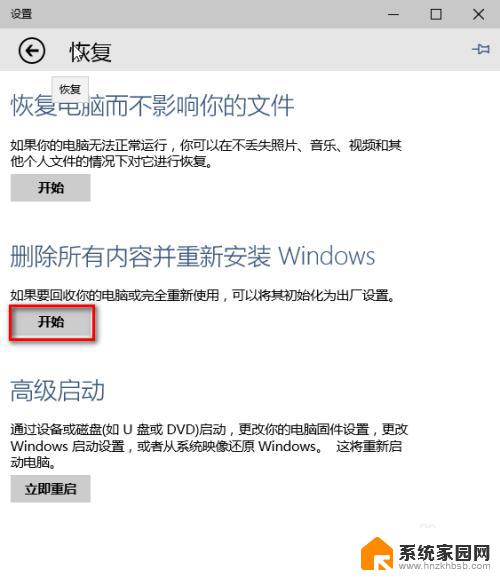
7.这时,系统便会自动重新初始化为出厂设置。我们只需要静静等待它完成就可以了。
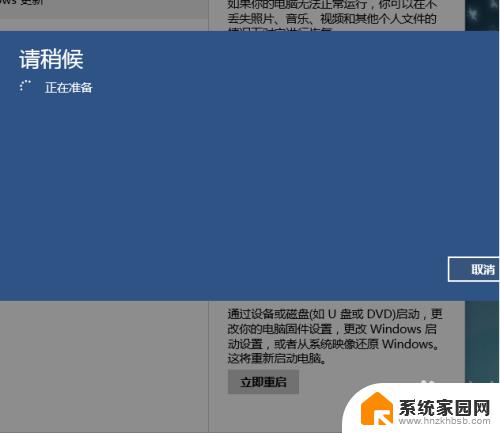
以上就是如何重新安装Windows 10的全部内容,如果你遇到了同样的问题,可以参照小编提供的方法来解决,希望这些方法对大家有所帮助。
window10怎样重新装系统 Windows 10 快速重装系统步骤相关教程
- 怎样重装电脑win10系统下载 Win10重装系统的步骤和方法
- 电脑恢复如何重新安装windows 笔记本系统重新安装步骤
- windows7系统怎么改windows10 Win7改装Win10系统本地硬盘重装步骤
- 系统u盘如何重装系统 U盘重装电脑系统步骤
- 三星电脑系统怎么重装 三星笔记本重装系统步骤
- u盘电脑系统怎么重装win10 U盘重装Win10系统步骤详解
- 重装系统怎么重装c盘 c盘格式化教程及win10重装步骤
- win一键系统重装 win10电脑一键重装系统步骤
- win自己重装系统 win10自主重装系统步骤
- windows8u盘重装系统步骤 win8系统U盘重装教程
- 电脑怎么安装打印机的驱动 打印机驱动安装教程
- 把windows7装进u盘 如何在U盘中安装Windows 7系统
- 清华同方怎么重装系统win7 清华同方笔记本安装win7系统教程
- win10能覆盖安装吗 如何覆盖安装win10不影响使用
- 虚拟机怎么u盘启动 虚拟机如何使用自制U盘启动盘进入WIN PE
- 需要安装驱动的外置声卡 外置声卡驱动安装失败怎么办
系统安装教程推荐
- 1 电脑怎么安装打印机的驱动 打印机驱动安装教程
- 2 win10安装录音机 Win10内置录音机怎么使用
- 3 运行内存可以做u盘吗 内存卡能否做启动盘
- 4 win10安装怎么安装telnet win10系统telnet客户端使用指南
- 5 电脑怎么下载腾讯游戏 电脑腾讯游戏平台安装教程
- 6 word怎么卸载重装 office卸载不干净重装失败怎么办
- 7 电脑怎么删除未安装的安装包 电脑安装包删除方法
- 8 win10怎么安装net framework 3.5 win10系统安装.NET Framework 3.5详细步骤
- 9 360如何重装win10系统 如何使用360重装Win10系统
- 10 电脑无可用音频设备 电脑显示未安装音频设备怎么办